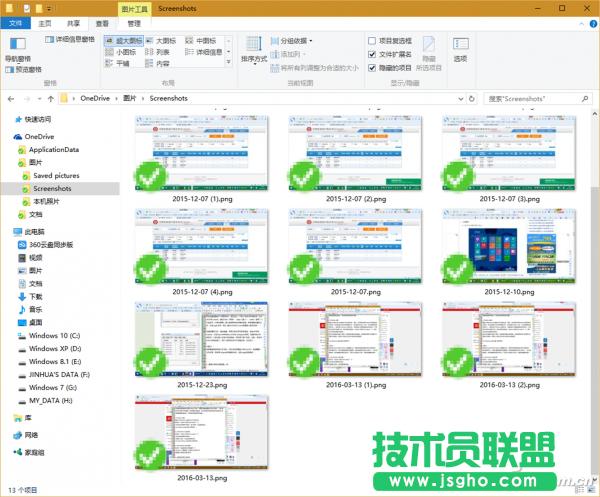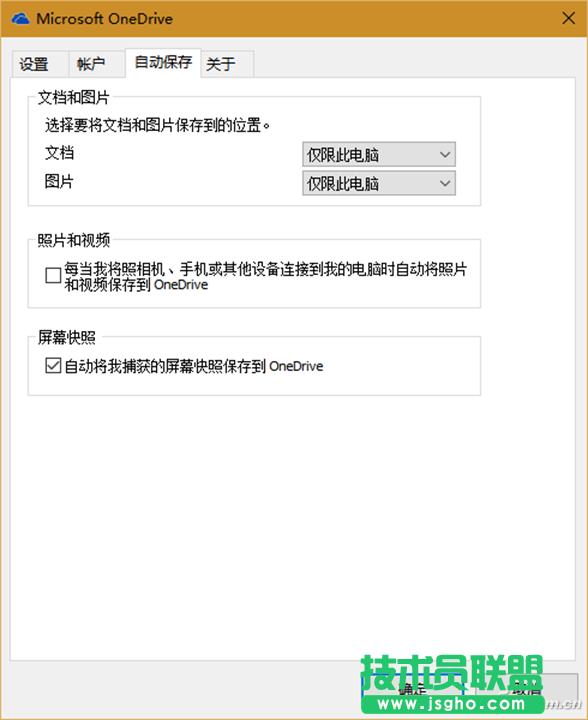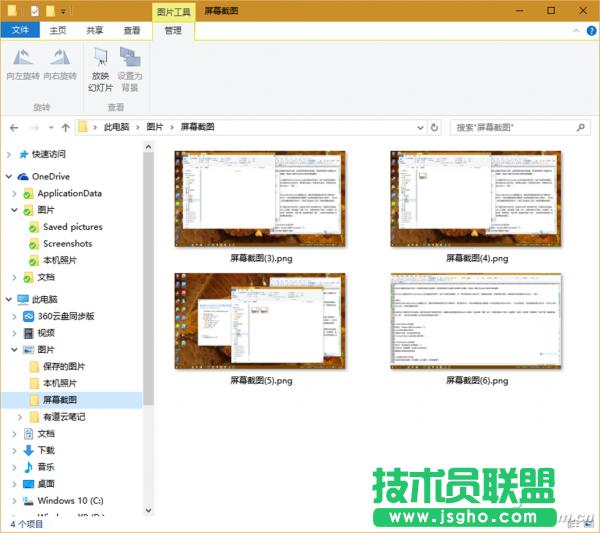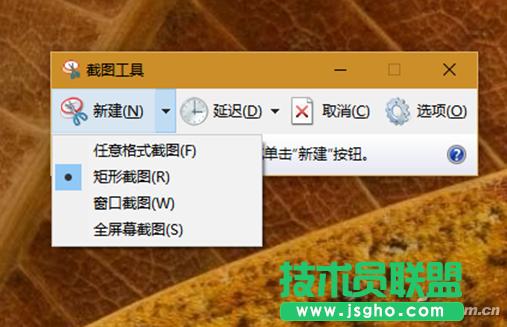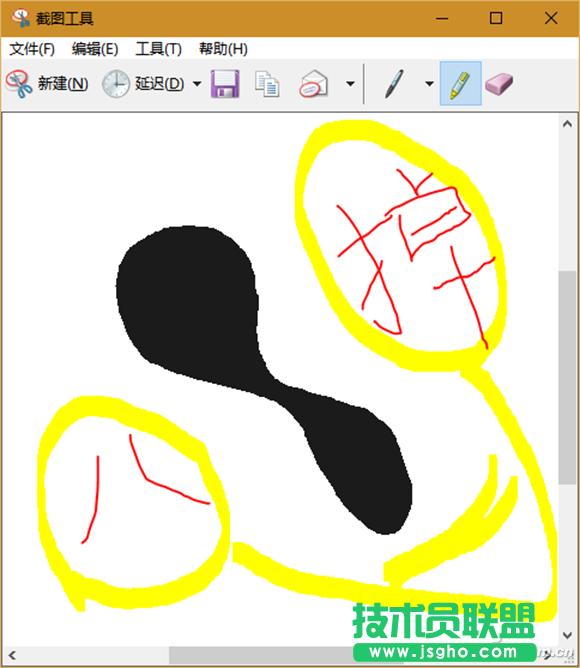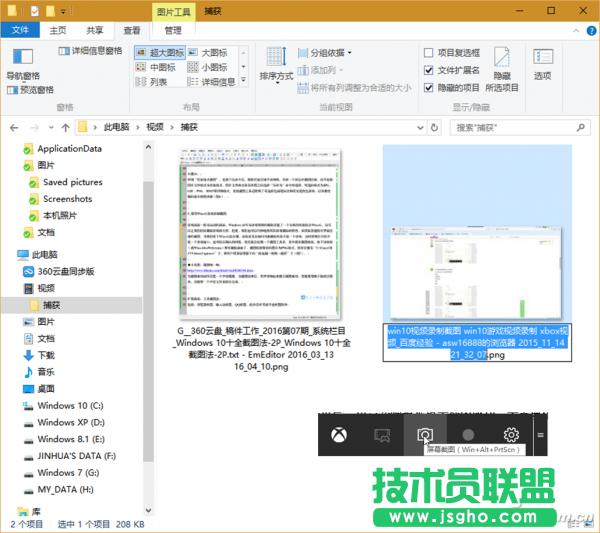Windows10截圖技巧有哪些
發布時間:2022-05-04 文章來源:xp下載站 瀏覽:
|
Windows 10是美國微軟公司研發的跨平臺及設備應用的操作系統。是微軟發布的最后一個獨立Windows版本。Windows 10共有7個發行版本,分別面向不同用戶和設備。截止至2018年3月7日,Windows 10正式版已更新至秋季創意者10.0.16299.309版本,預覽版已更新至春季創意者10.0.17120版本 在Windows 10中,屏幕區域畫面截取的方法不再單一,我們不但可以用附件中的截圖工具來截取屏幕畫面,更可以根據實際情況調用系統暗含的多種隱秘截圖快捷組合,獲得更符合自身需求的操作畫面,完全不需要第三方軟件的輔助哦。 1. PrintScreen鍵截屏 鍵盤上的PrintScreen大家不會陌生,當我們按下PrintScreen鍵之后,整個屏幕畫面就會以一個圖像文件的形式保留下來,圖片的保存位置在“OneDrive圖片Screenshots”,文件名按日期加數字序號的形式保存(圖1)。
小提示: 低版本Windows執行PrintScreen鍵截圖之后,截取的屏幕畫面被保存到了剪貼板中。我們需要開啟一個圖片編輯器或圖文編輯器(如系統畫筆軟件或Word程序),執行粘貼操作,將截獲的圖片保存為一個圖片文件或辦公文檔,才能獲得含有圖片信息的文件。 這種方法截取的是整個屏幕,如果需要屏幕的區域畫面,還需借助于其他圖片處理軟件來裁剪。Ctrl+PrintScreen組合鍵的作用與PrintScreen鍵效果等同。按下之后,屏幕會有提示“屏幕快照已保存,屏幕快照已添加到你的OneDrive”(圖2)。系統的PrintScreen功能可由用戶來控制。右鍵單擊系統托盤的OneDrive云圖標,然后選擇“設置”命令,在彈出的窗口中單擊“自動保存”選項卡,取消對“屏幕快照”分組下唯一復選框的選擇(圖3),就可關閉向OneDrive自動發送屏幕快照的功能。
2. Alt+PrintScreen鍵截窗 Alt+PrintScreen組合鍵與PrintScreen鍵的區別主要在于截圖區域。Alt+PrintScreen組合鍵只保存當前窗口區域。截圖保存位置和圖片的命名方式則相同。低版本Windows也支持Alt+PrintScreen組合鍵截取窗口畫面,但圖片也只保存在剪貼板中,也需要通過“中介”程序來獲得圖片文件。 3. Win+PrintScreen鍵截屏 Win+PrintScreen組合鍵也用來截取當前屏幕區域,但與PrintScreen鍵相比,截圖保存位置和截圖文件名都有所不同。Win+PrintScreen截圖的保存位置在“此電腦圖片屏幕截圖”下,即便網絡沒有開啟,依然可以保存在本地。其次,截圖文件名為“屏幕截圖”后加帶小括號的數字序號(圖4),這點與Win+PrintScreen組合鍵的日期加序號命令方式有所不同。當按下Win+PrintScreen組合鍵之后,屏幕會忽然一暗又變亮。看到這個信息,即便不去系統圖片文件夾下查看,也可以確認圖片已經生成,心里會踏實一些。
4. 系統附件任意區域抓圖 以上截圖的范圍都相對固定,不是整個屏幕就是當前開啟的窗口,無法做到任意選擇。如果要實現任意選擇截圖,可以用Windows 10附件提供的“截圖工具”。使用該軟件的截圖命令,不但可以實現全屏幕截圖和窗口截圖,還可以選擇任意區域矩形截圖、任意格式截圖。此外,還可以選擇0到5秒的延時截圖(圖5)。
小提示: 所謂“任意格式截圖”,不是指圖片文件格式為任意格式;而是指下達命令后,圍繞任意區域手動劃線,形成一個閉合環區域截圖。圖片文件格式是在抓圖之后選擇“另存為”命令時選擇,可選JPG、GIF、PNG、HMT等四種格式。系統截圖工具還附帶了可選彩色畫筆標注和熒光筆底色涂抹以及橡皮檫的基本修圖功能(圖6)。
5. 借用游戲錄制軟件截圖 Windows 10專為游戲視頻的截取設置了一個全新的快捷組合Win+G,這可以讓我們輕松截取游戲的片段。但是,我們也可以巧妙地借用其游戲截取的特性,來獲取普通程序界面區域的截圖。按下Win+G組合鍵,系統首先會詢問當前截取的是不是一個游戲。這時即便打開的不是一個游戲窗口,也可給以確認回復。然后就會出現一個截圖工具條。其中就有截圖按鈕,按下該按鈕(或Win+Alt+PtrScrenn)即可截取畫面了。截圖按鈕保存的圖片為PNG格式。保存位置在“C:Users用戶VideosCaptures”下,即資源管理器的“此電腦→視頻→捕獲”下。文件名為當前應用程序窗口標題后加當前日期時間序列號(圖7)。
新技術融合:在易用性、安全性等方面進行了深入的改進與優化。針對云服務、智能移動設備、自然人機交互等新技術進行融合。Windows 10所新增的Windows Hello功能將帶來一系列對于生物識別技術的支持。除了常見的指紋掃描之外,系統還能通過面部或虹膜掃描來讓你進行登入。當然,你需要使用新的3D紅外攝像頭來獲取到這些新功能。 |